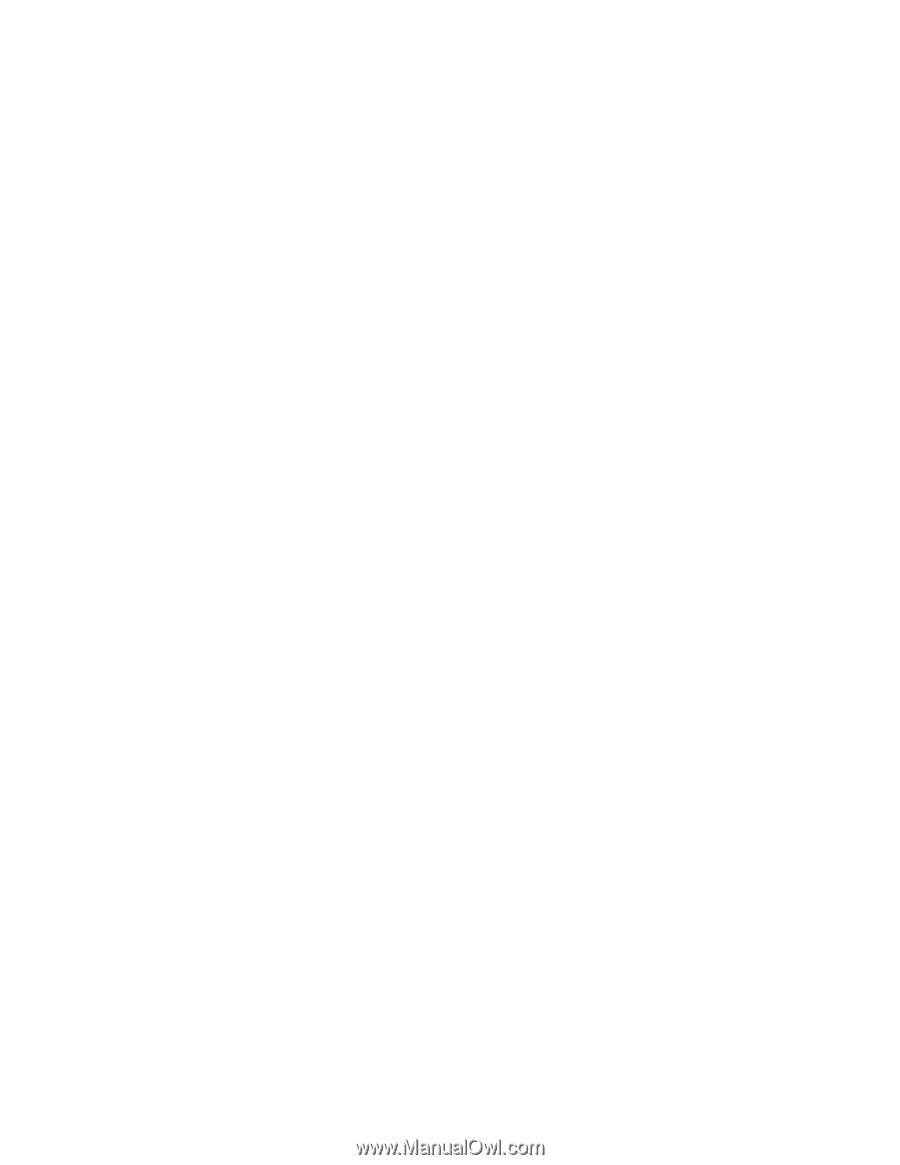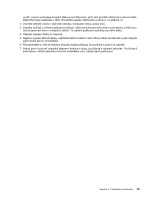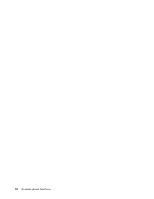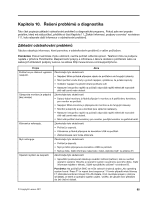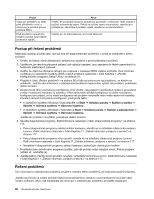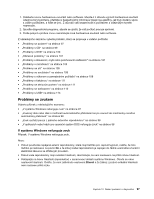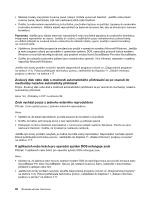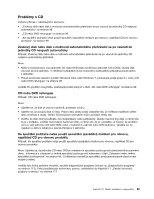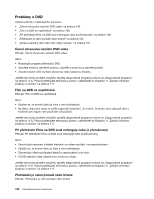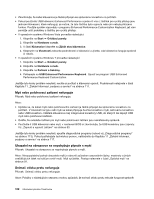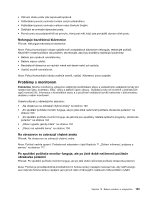Lenovo ThinkCentre M91 (Czech) User guide - Page 112
Zvukový disk nebo disk s možností automatického přehrávání se po vsunutí
 |
View all Lenovo ThinkCentre M91 manuals
Add to My Manuals
Save this manual to your list of manuals |
Page 112 highlights
• Některé modely mají přední zvukový panel, kterým můžete upravovat hlasitost. Jestliže máte přední zvukový panel, zkontrolujte, zda není nastavena příliš nízká hlasitost. • Ověřte, že vaše externí reproduktory (a sluchátka, používáte-li je) jsou na počítači zapojeny do správného zvukového konektoru. Většina kabelů reproduktorů je barevně označena tak, aby se shodovala s barvami konektoru. Poznámka: Jestliže jsou kabely externích reproduktorů nebo sluchátek zapojeny do zvukového konektoru, integrovaný reproduktor se vypne. Jestliže je v jedné z rozšiřujících pozic nainstalována zvuková karta, ve většině případů se zvuková funkce vestavěná do základní desky vypne; použijte zvukové konektory na zvukové kartě. • Ujistěte se, že spuštěný program je navržený pro použití v operačním systému Microsoft Windows. Jestliže je tento program určený pro spouštění v operačním systému DOS, nepoužívá zvukové funkce systému Windows a musí být nakonfigurován tak, aby používal emulaci karet SoundBlaster Pro nebo SoundBlaster. • Ověřte, že ovladače zvukového zařízení jsou nainstalovány správně. Více informací naleznete v systému nápovědy Microsoft Windows. Jestliže tyto kroky problém nevyřeší, spusťte diagnostické programy (návod viz „Diagnostické programy" na stránce 113). Pokud potřebujete technickou pomoc, nahlédněte do Kapitola 11 „Získání informací, podpory a servisu" na stránce 117. Zvukový disk nebo disk s možností automatického přehrávání se po vsunutí do mechaniky nezačne automaticky přehrávat Projev: Zvukový disk nebo disk s možností automatického přehrávání se po vsunutí do mechaniky nezačne automaticky přehrávat. Akce: Viz „Problémy s CD" na stránce 99. Zvuk vychází pouze z jednoho externího reproduktoru Příznak: Zvuk vychází pouze z jednoho externího reproduktoru. Akce: • Ujistěte se, že kabel reproduktoru je zcela zasunut do konektoru na počítači. • Ověřte, že kabel, jenž spojuje pravý a levý reproduktor, je připojen pevně. • Poklepejte na ikonu hlasitosti (reproduktor) v oznamovací oblasti systému Windows. Otevře se okno nastavení hlasitosti. Ověřte, že Vyvážení je nastaveno správně. Jestliže tyto kroky problém nevyřeší, je možné, že máte vadný reproduktor. Reproduktor nechejte opravit. Pokud potřebujete technickou pomoc, nahlédněte do Kapitola 11 „Získání informací, podpory a servisu" na stránce 117. V aplikacích nebo hrách pro operační systém DOS nefunguje zvuk Příznak: V aplikacích nebo hrách pro operační systém DOS nefunguje zvuk. Akce: • Ujistěte se, že aplikace nebo hra pro operační systém DOS je nakonfigurována pro použití emulace karty SoundBlaster Pro nebo SoundBlaster. Návod, jak nastavit zvukovou kartu, naleznete v dokumentaci přiložené k aplikaci nebo hře. • Jestliže tyto kroky problém nevyřeší, spusťte diagnostické programy (návod viz „Diagnostické programy" na stránce 113). Pokud potřebujete technickou pomoc, nahlédněte do Kapitola 11 „Získání informací, podpory a servisu" na stránce 117. 98 Uživatelská příručka ThinkCentre